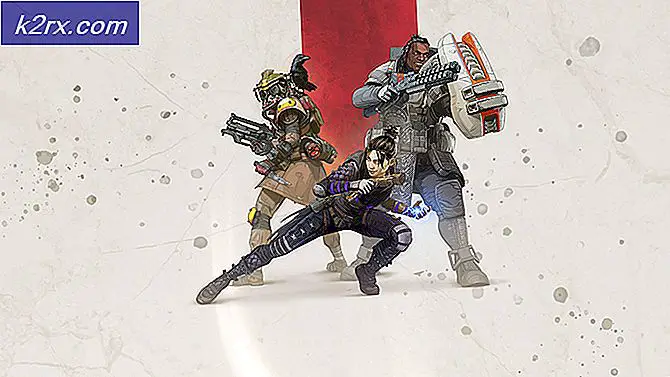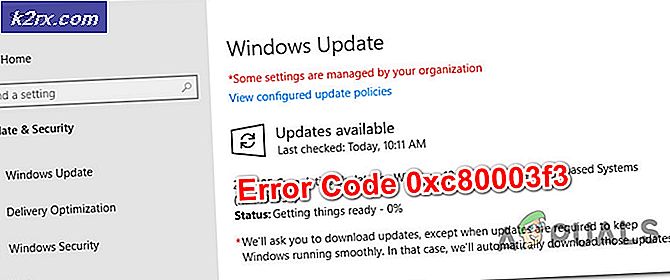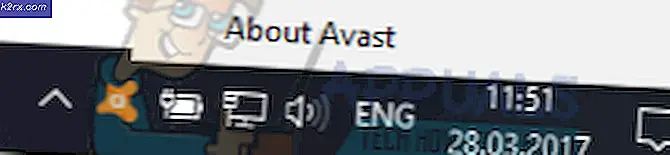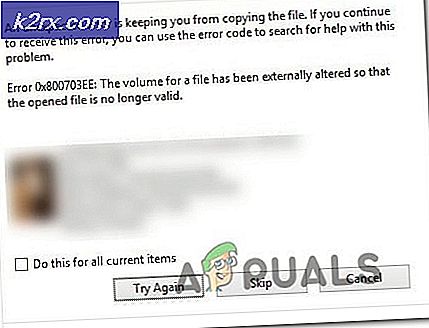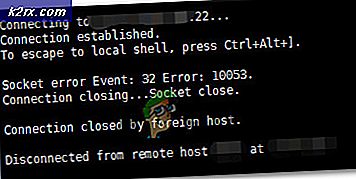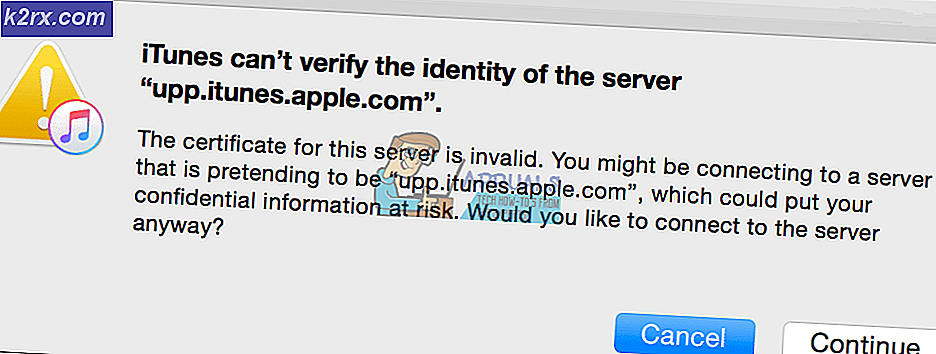Dit videobestand kan niet worden afgespeeld Foutcode 224003
De foutcode 224003 treedt op wanneer gebruikers een video proberen af te spelen in populaire webbrowsers. Deze fout treedt meestal op bij JW Player, de meest populaire embedded Media Player met 20 miljard maandelijkse streams. Er kunnen verschillende redenen zijn waarom de video niet door de browser kan worden afgespeeld, daarom is het belangrijk om eerst de oorzaak van het probleem vast te stellen.
Bij het onderzoeken van het probleem dat we hebben ontdekt, kan er een van de volgende redenen zijn voor de foutcode 224003:
Voordat u doorgaat met de oplossing, moet u ervoor zorgen dat uw webbrowser up-to-date is, er is geen verbindingsprobleem op uw systeem.
Methode 1: Schakel uw add-ons en extensies uit
Er is waargenomen dat bepaalde soorten extensies en add-ons, met name die welke ervoor zorgen dat advertenties niet in de browser worden weergegeven, ervoor kunnen zorgen dat de video wordt geblokkeerd. De belangrijkste reden is dat de meeste sites tegenwoordig afhankelijk zijn van advertenties om gratis diensten aan de gebruikers te blijven leveren. Deze sites voeren eerst een controle uit om ervoor te zorgen dat hun advertenties aan de gebruiker worden weergegeven. Als de advertentie op de een of andere manier wordt geblokkeerd, staat de website niet toe dat de video wordt afgespeeld.
Voor Firefox:
- Klik op de menu pictogram (drie horizontale lijnen in de rechterbovenhoek) en klik op Add-ons
- Klik op Extensies en klik naast de ad-blocker-extensie op de blauwe knop om deze uit te schakelen
Voor Chrome:
- Klik op de drie stippen in de rechterbovenhoek en selecteer Hulpmiddelen en klik vervolgens op Extensies
- Klik nu op de blauwe knop naast de Ad-blocker-extensie om deze uit te schakelen
Methode 2: Hardwareversnelling uitschakelen
Veel browsers gebruiken hardwareversnelling om de prestaties van de browser te verbeteren. Met hardwareversnelling kan uw CPU sommige paginaweergave- en laadtaken ontlasten en toewijzen aan de GPU van uw systeem. Maar soms kan deze functie andere taken, zoals het afspelen van video's, verstoren. Hier zullen we de hardwareversnelling uitschakelen en kijken hoe het gaat.
Voor Firefox:
- Klik op de menuknop in de rechterbovenhoek en selecteer Opties
- Selecteer Algemeen paneel en scrol omlaag naar Prestatie
- Vink uit”Gebruik aanbevolen prestatie-instellingen” en schakel vervolgens uit "Gebruik hardware versnelling indien mogelijk"
Voor chroom:
- Klik op het pictogram met drie stippen in de rechterbovenhoek en klik op Instellingen
- Scroll naar beneden en klik op Geavanceerd en klik op het blauwe schakelaarpictogram waar staat "Gebruik hardware versnelling indien mogelijk"